发布时间:2021-07-02 11: 01: 37
ABBYY FineReader PDF 15支持OCR文字识别,而识别检测完成后的文档,有时候并不是所需要的最终版本,还需要对其进行修改才能应用,面对这一问题,ABBYY FineReader PDF 15给予了帮助。下面小编就来详解怎么在ABBYY FineReader PDF 15软件中修改识别文档。
ABBYY FineReader PDF 15在对文档进行识别时,会将识别出的文本、图像等不同内容进行区分,表现在OCR编辑窗口绘制区域就是以不同颜色来区分。
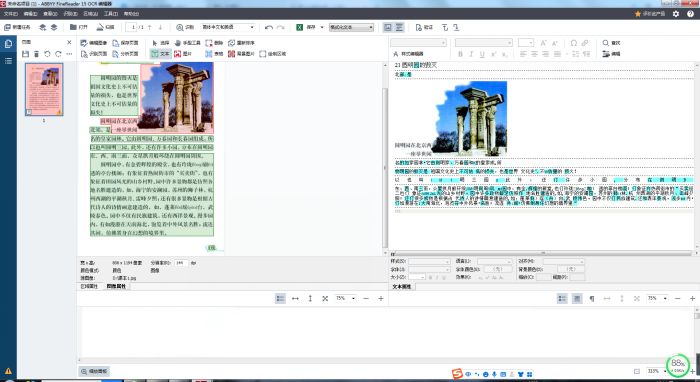
图1 区分识别文档的不同内容
在OCR编辑窗口的工具栏中,有九个识别文档修改工具,分别是选择、文本、手型工具、图片、删除、表格、重新排序、背景图片、绘制区域,掌握了这九个修改工具就可以完成对识别文档的修改。

图2 修改工具
选择工具的功能比较简单,主要用于选择识别区域,对选择的识别框可以利用鼠标进行大小调整。
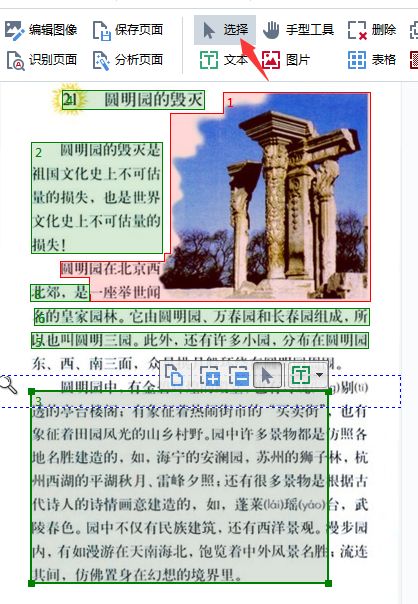
图3 选择工具
文本工具、图像工具以及表格工具主要是对识别区域的属性进行定位,可以是文本属性,也可以是图像属性,除了对识别区域进行属性定位外,也可以对这个识别文档进行定位。
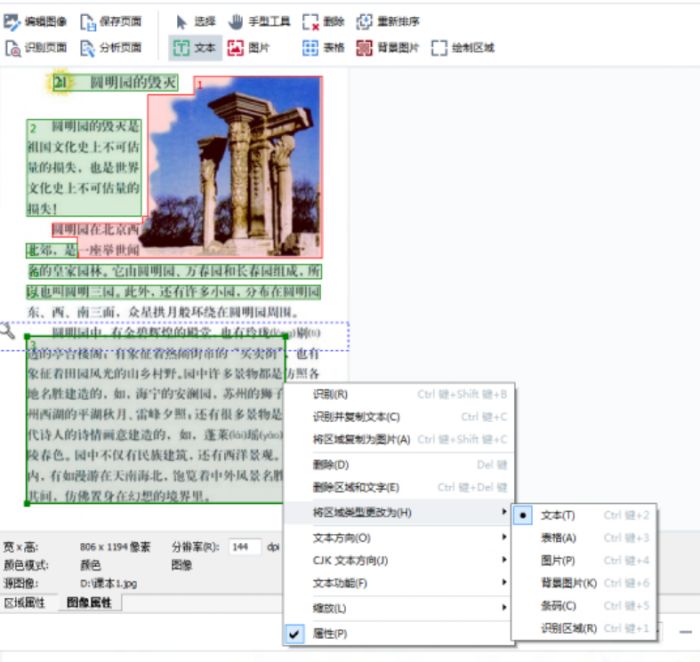
图4 文本工具、图片工具和表格工具
删除工具主要是对不需要的识别区域框进行删除处理。选中需要删除的识别区域框,单击“删除”选项就完成了对识别区域框的删除,而此删除操作对识别的原文档却不会有影响。
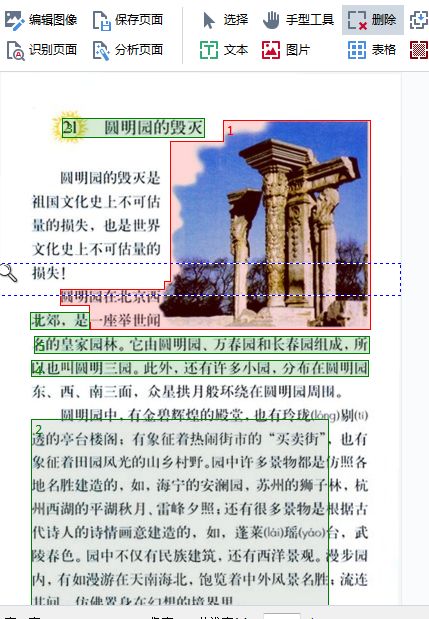
图5 删除工具
重新排序工具主要是对识别区域进行重新排序。单击“重新排序”,按照需要的顺序依次点击识别区域,就完成了对识别区域的重新排序。重新排序功能可以帮助用户对识别文档的样式进行更改,而不影响文档内容的识别。
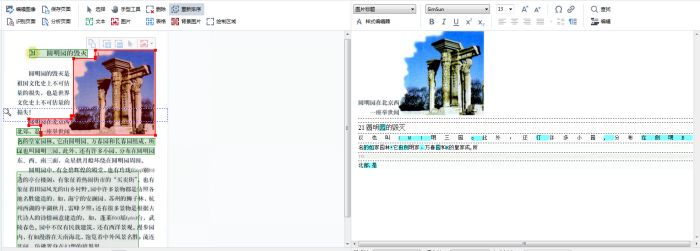
图6 重新排序工具
绘制区域主要是对识别文档中软件没有识别到的文本、图片圈选进行再次识别或对某一区域进行单独的圈选识别。
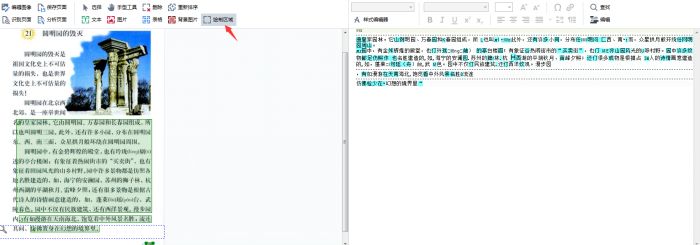
图7 绘制区域工具
掌握上述九个修改工具,用户就可以在ABBYY FineReader PDF 15 的OCR编辑窗口,完成对识别文档的修改工作。这么好用的软件,小伙伴还在等什么,赶紧去下载吧!
子楠
展开阅读全文
︾
读者也喜欢这些内容:

PDF编辑软件哪个好用 PDF文档怎么编辑修改内容
在生活中,为了方便文件传输,会将文件扫描或转换成PDF格式,但是如果需要编辑修改会比较麻烦,这时一款好用的PDF编辑器显得十分重要。今天就带大家了解下PDF编辑软件哪个好用,PDF文档怎么编辑修改内容。...
阅读全文 >

PDF转换为什么乱码 PDF转换后是乱码怎么办
很多时候,我们将PDF转换后,发现文档中竟出现了大量乱码,使得原本简单的工作变得复杂。那么PDF转换为什么乱码,PDF转换后是乱码怎么办?今天小编就给大家介绍一下如何处理这些问题。...
阅读全文 >

ABBYY PDF Transformer+注册码-激活码-序列号地址
提到PDF,相信很多人都会很自然地想到ABBYY PDF Transformer+,它是一个新的,全面巧妙地解决PDF文档的工具,可以编辑PDF文档,在PDF文档中添加评论,添加密码保护,实现简单环保地阅读PDF文档,能够便捷地处理任何类型的PDF文件,非常有效地提高日常工作效率。...
阅读全文 >
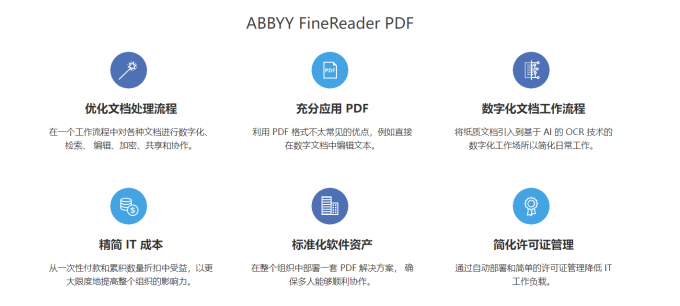
pdf转换后字体怎么不一样了 pdf转换后字体如何统一
很多用户在工作过程中需要频繁转换文件格式,pdf转换后会遇到各种问题,比如:pdf转换后字体不一样了?造成这种问题的原因一般是编辑器的功能不成熟导致的,使用强大的、专业的PDF转换器即可避免这种问题。如果你想要统一pdf字体,本文还会为大家介绍pdf转换后字体如何统一。...
阅读全文 >